Как менять иконки приложений на iPhone и iPad без джейлбрейка

Соскучившиеся по джейлбрейку пользователи iPhone и iPad рады любой, даже самой мелкой возможности модификации интерфейса iOS. Если вы один из таких пользователей, то будете безумно рады новому способу установки оригинальных сторонних тем на iOS-устройство без джейлбрейка, о котором пойдет речь в этой инструкции.
Как менять иконки приложений на iPhone и iPad без джейлбрейка
Шаг 1. Запустите Safari на своем iPhone или iPad и перейдите на сайт iSkin.TooliPhone.net
Шаг 2. Найдите на странице ссылку «Browse all themes» и перейдите по ней
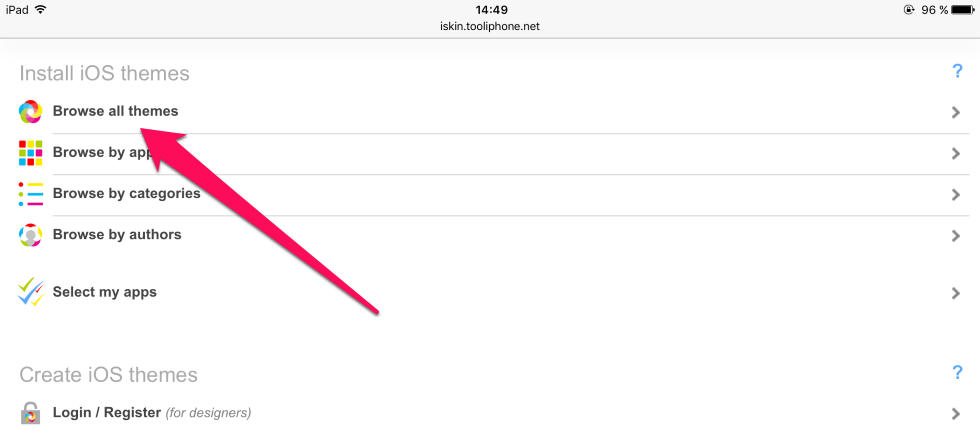 Шаг 3. Выберите из списка понравившуюся тему, которую вы хотите установить на своем устройстве. Вы можете отсортировать темы по популярности, новизне и другим критериям
Шаг 3. Выберите из списка понравившуюся тему, которую вы хотите установить на своем устройстве. Вы можете отсортировать темы по популярности, новизне и другим критериям
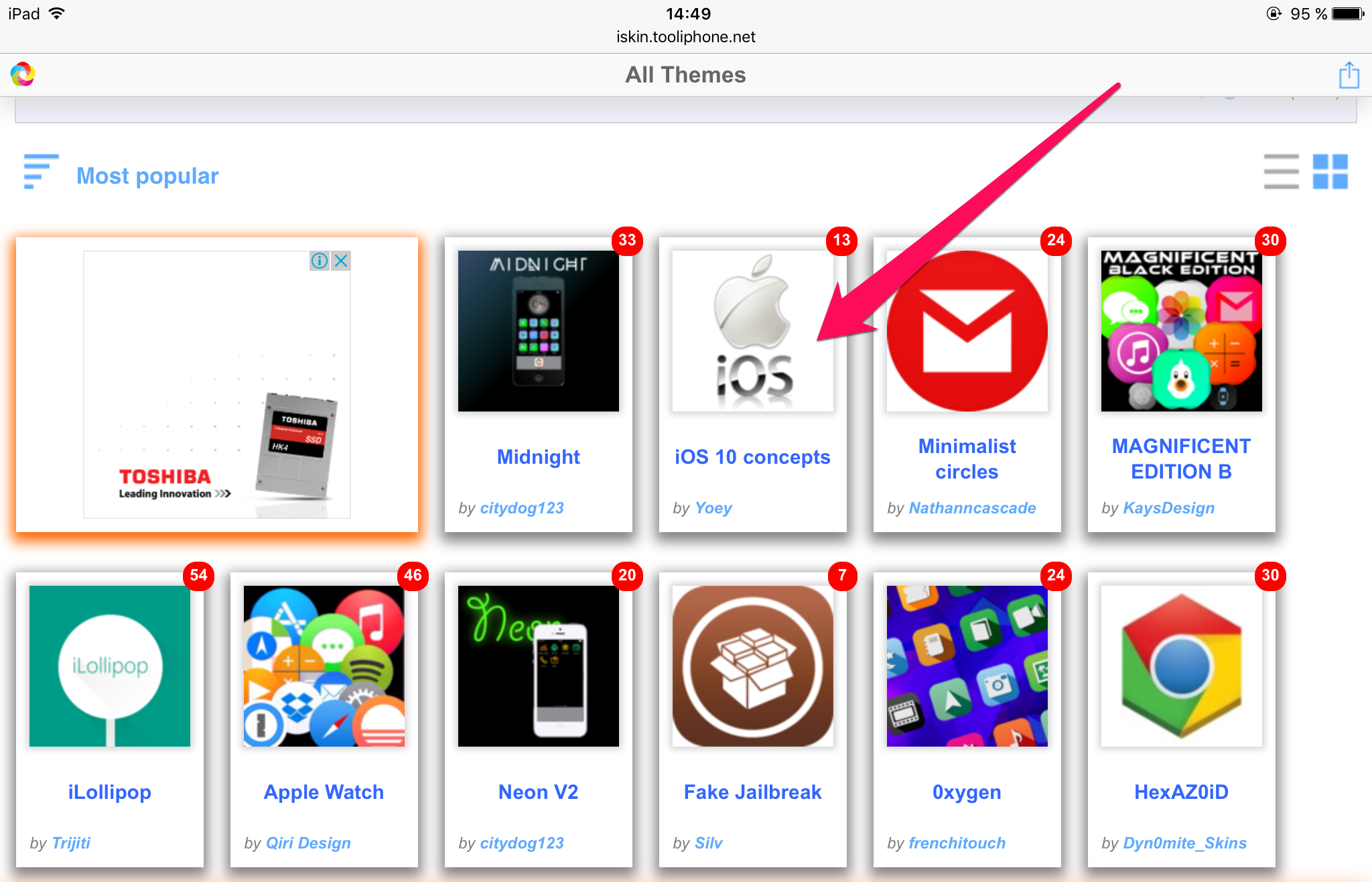 Шаг 4. Прокрутите открывшуюся страницу ниже и перейдите по ссылке «Application icons» — в скобках будет указано количество доступных в этой теме иконок
Шаг 4. Прокрутите открывшуюся страницу ниже и перейдите по ссылке «Application icons» — в скобках будет указано количество доступных в этой теме иконок
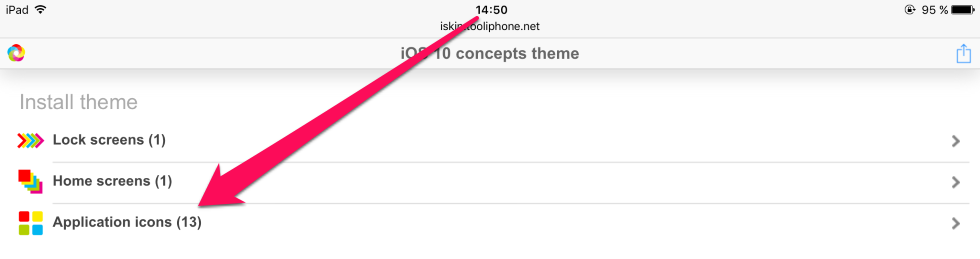 Шаг 5. Попав на страницу с перечнем иконок, переименуйте понравившиеся иконки в названия приложений, которым вы хотите присвоить новые значки. Важно — убедитесь в правильности написания названий, в ином случае запускаться приложения не будут
Шаг 5. Попав на страницу с перечнем иконок, переименуйте понравившиеся иконки в названия приложений, которым вы хотите присвоить новые значки. Важно — убедитесь в правильности написания названий, в ином случае запускаться приложения не будут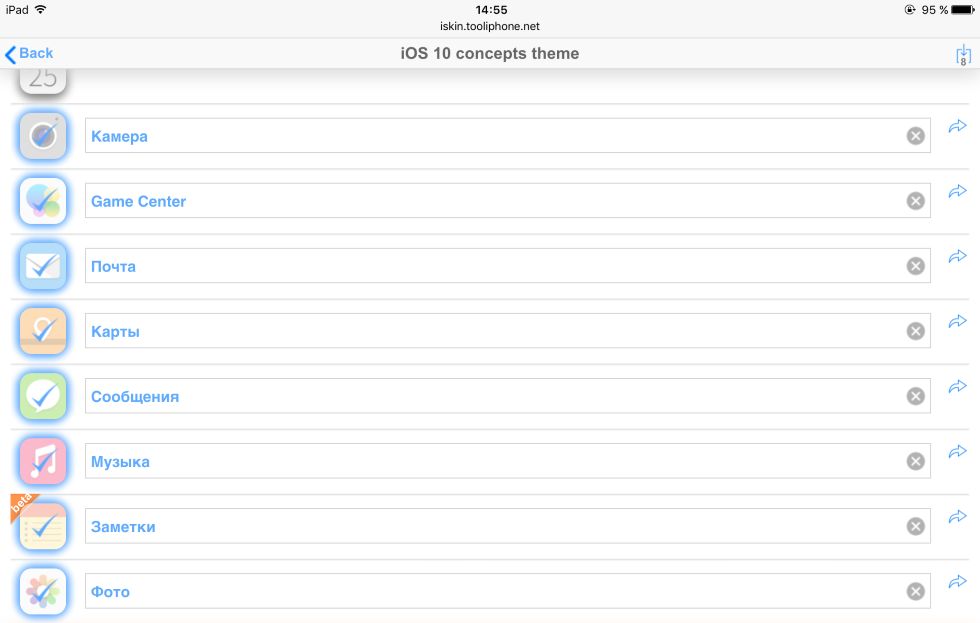 Шаг 6. После того как все иконки будут переименованы (а использовать их вы можете в неограниченном количестве), нажмите «Install icons»
Шаг 6. После того как все иконки будут переименованы (а использовать их вы можете в неограниченном количестве), нажмите «Install icons»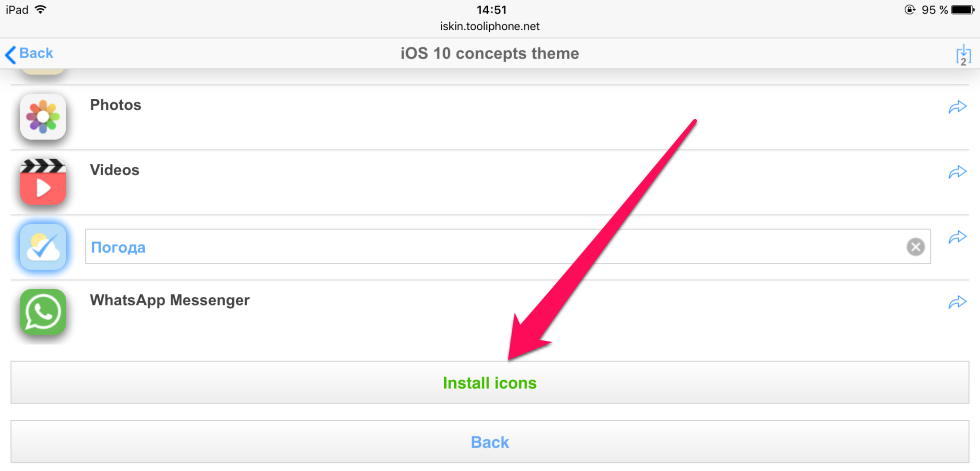 Шаг 7. Спустя десять секунд перед вами откроется меню настроек с окном установки нового профиля. Нажмите «Установить» и подтвердите установку
Шаг 7. Спустя десять секунд перед вами откроется меню настроек с окном установки нового профиля. Нажмите «Установить» и подтвердите установку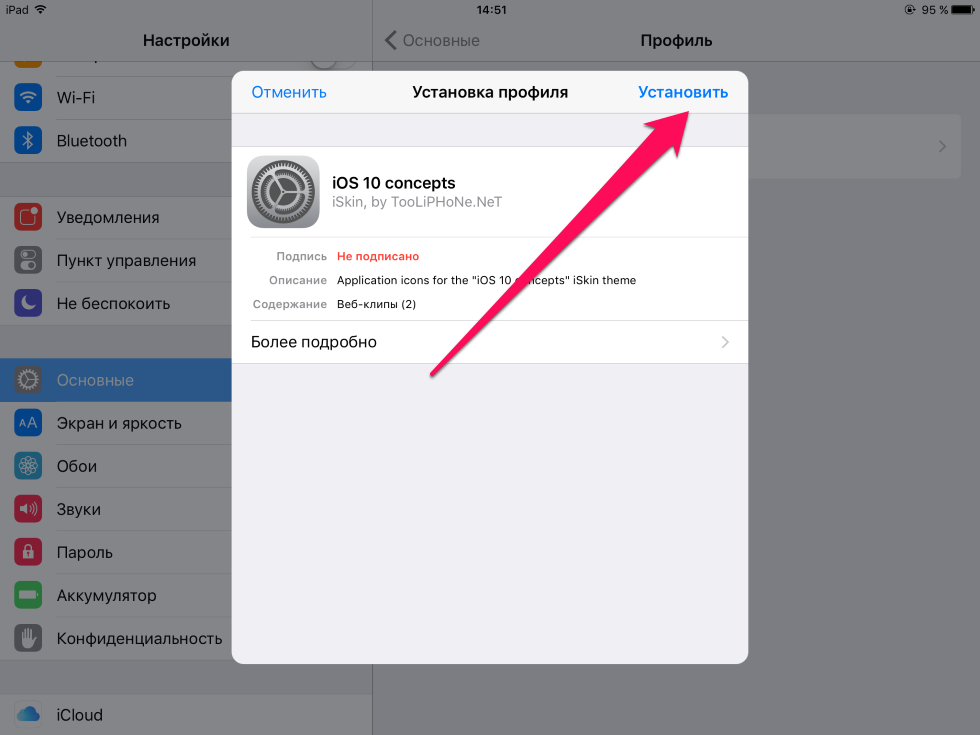 Шаг 8. Возвращайтесь на домашний экран — ваши новые иконки будут ждать вас на последней странице. Теперь вам нужно лишь переместить их на желаемые места, а стандартные иконки собрать в какую-нибудь папку
Шаг 8. Возвращайтесь на домашний экран — ваши новые иконки будут ждать вас на последней странице. Теперь вам нужно лишь переместить их на желаемые места, а стандартные иконки собрать в какую-нибудь папку
Как вы могли заметить, этот способ не заменяет иконки приложений на другие, он дублирует их. Да и получаемые на выходе дубли — не есть что иное, как обычные ссылки, перенаправляющие браузер Safari на указанное вами приложение. Вот такое простое и в то же время элегантное решение. Важно: несмотря на то что речь идет о ссылках, интернет для запуска приложений не требуется, соответственно и расхода трафика так же нет никакого.
Как удалить созданные иконки приложений с устройства
Шаг 1. Перейдите в меню «Настройки» → «Основные»
Шаг 2. Выберите пункт «Профиль»
 Шаг 3. Выберите созданный вами ранее профиль (возле его названия будет примечание «iSkin, by TooLiPhoNe.NeT»)
Шаг 3. Выберите созданный вами ранее профиль (возле его названия будет примечание «iSkin, by TooLiPhoNe.NeT»)
Шаг 4. Нажмите «Удалить профиль» и подтвердите удаление
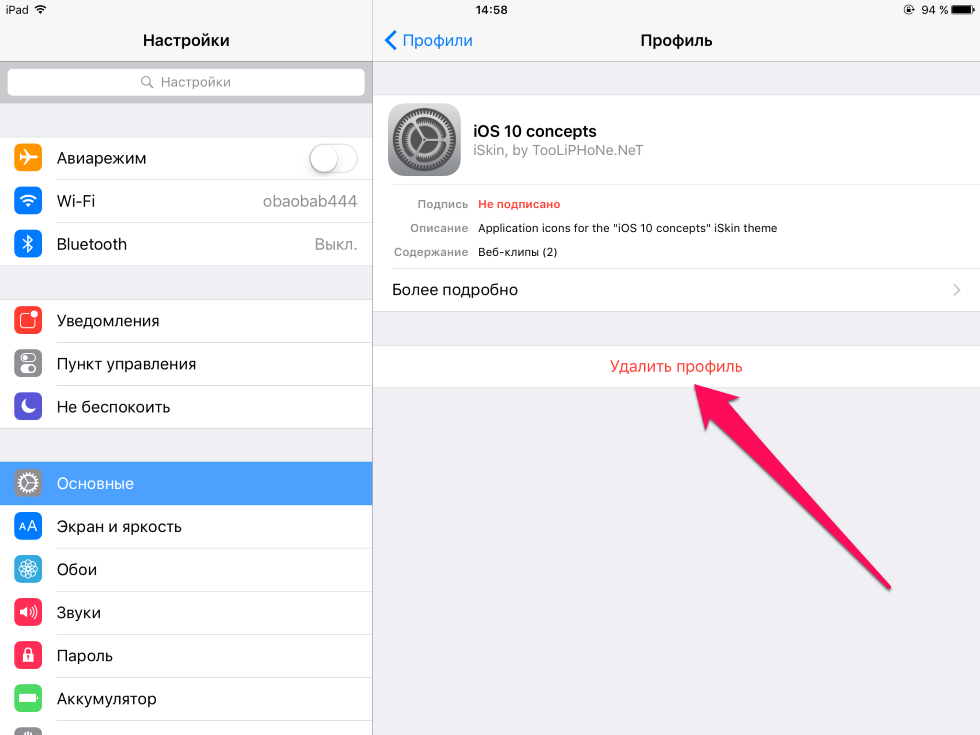 Все созданные вами альтернативные иконки будут удалены с устройства и вам останется только лишь расставить стандартные приложения по местам. Сделать это, к слову, можно в автоматическом режиме — подробнее об этом читайте в этой инструкции.
Все созданные вами альтернативные иконки будут удалены с устройства и вам останется только лишь расставить стандартные приложения по местам. Сделать это, к слову, можно в автоматическом режиме — подробнее об этом читайте в этой инструкции.
Смотрите также:
- Как скрыть док-панель на iPhone и iPad без джейлбрейка
- Как сделать иконки папок в iOS круглыми без джейлбрейка
- Как подключить проводную мышку к iPad без джейлбрейка
✅ Подписывайтесь на нас в Telegram, ВКонтакте, и Яндекс.Дзен.
